Для перехода на страницу «Управление учебными планами» необходимо перейти в раздел «Тестирование» (1), выбрать пункт «Учебное планирование» (2).
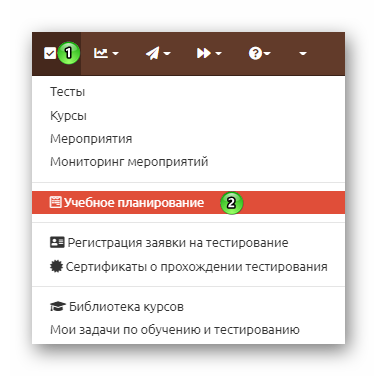
Рисунок 1 – Переход на страницу «Учебное планирование»
На странице «Учебное планирование» (1) можно выбрать область проектов (2), создать новый проект (3), просмотреть реестр проектов (4).
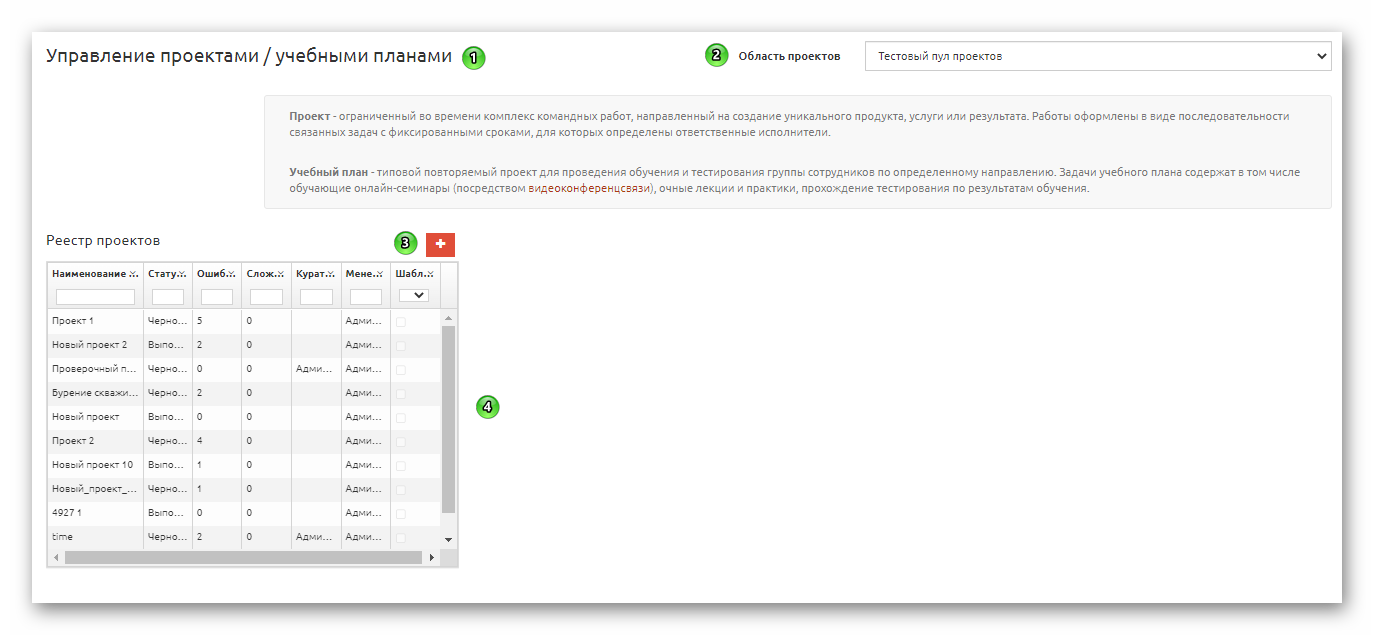
Рисунок 2 – Страница «Учебное планирование»
В окне создания нового проекта можно просмотреть статус проекта (после запуска проекта, статус изменится на «Выполняется») (1).
При создании нового проекта необходимо указать его наименование (2), добавить описание в поле, при необходимости (3), задать планируемое начало проекта (дата и время) (4). В поле «Шаблон» отметка проставляется, если требуется отличный от шаблона по-умолчанию (5), в поле «Менеджер» указыватся менеджер, который создал проект (6), в поле «Куратор», можно выбрать ответственных сотрудников (7) (подробная инструкция находится в разделе «Добавлние менеджеров/ участников/ слушателей/ ведущих»).
После заполнения полей необходимо нажать на кнопку «Сохранить» (8).
Для перехода к детальному плану проекта необходимо нажать на кнопку (9). Для удаления проекта необходимо нажать на кнопку (10).
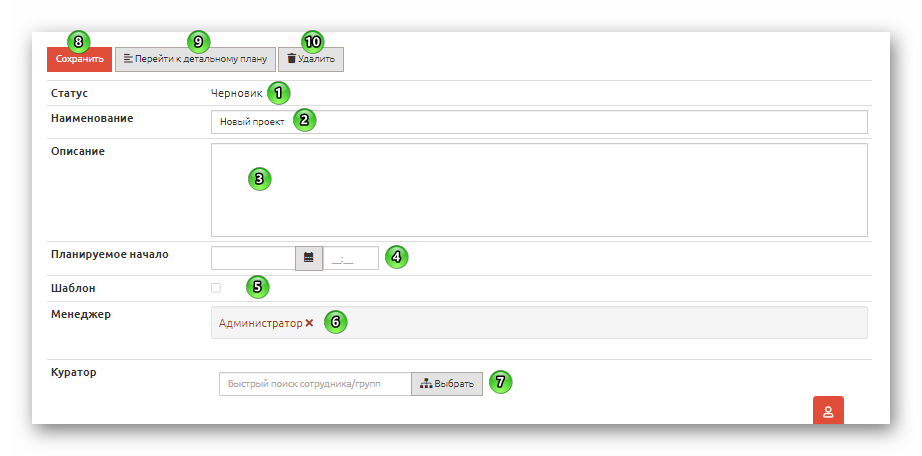
Рисунок 3 – Создание нового проекта